こんにちは、アキです。
Lightroomでの「HDR合成の方法」と、HDR合成に使用するための写真の撮影方法「ブラケット撮影」についてまとめました。HDR合成を使用することで明暗差のある写真を限りなく “目で見たまま” に近づけることができます。
ブラケット撮影とHDR合成について
目的の被写体を適正露出にして撮影した際に、被写体以外の部分で明暗差が発生することがあります。「空が白く飛ぶ」、「影の部分が黒く潰れる」なんてことがあると思います。
「HDR合成」とは、それぞれ露出の違う3枚の写真を1枚に合成することです。それぞれの写真の適正露出の部分だけを掛け合わせたような写真に仕上げることができます。まさに3枚の写真の “良いとこ取り” という訳です。

この「HDR合成」を使用することで限りなく明暗差を減らすことができるというものです。
HDR合成に使用する写真はまったく同じ構図で撮影しないと重ねた際にズレが生じてしまうので、基本的に三脚での固定撮影がおすすめです。撮影方法は、露出を自動的に変更して連続撮影のできる「ブラケット撮影」の機能を使用します。
写真で “目で見たまま” を表現するには「ブラケット撮影」と「HDR合成」がとても役に立ちます。
「ブラケット撮影」の流れ

まずは「HDR合成」に必要な3枚1セットの写真を撮影する必要があります。撮影にはカメラ本体の機能である「ブラケット撮影」を使用します。
「ブラケット撮影」はシャッターを切る度に自動的に露出を変えて連続撮影ができる機能なのでとても便利です。「HDR合成」のための機能とも言えます。撮影方法は別の記事にまとめているので合わせて読んで下さい。
「ブラケット撮影」で合成用の写真を用意できたら先に進んで下さい。Lightroomによる「HDR合成」の使い方を解説しています。
「HDR合成」の流れ
僕が使用しているのはLightroom6です。Lightroomの「HDR合成」の機能はLightroom6と、LightroomCCだけの機能ですので注意して下さい。
合成用の写真を用意

富士山や空に露出をあわせた「補正なし」の1枚は、上半分が適正露出になっていて手前の山が露出アンダーになり黒く潰れています。
普通ならここでシャドウを持ち上げて黒く潰れた部分を明るくしたり、段階フィルターを使用して調整するところだと思います。1枚の撮影データ上でアンダー部分を明るく持ち上げるとどうしてもノイズが出てしまいます。
そこで手前の山に露出を合わせた「+側に補正」の1枚が必要になります。

手前の山に露出を合わせた「+側に補正」の1枚。手前の山が適正露出のため緑色が出ていますが、空が露出オーバーになっています。「白飛び」した部分にはデータが無いのでレタッチでもどうにも修復できません。
「HDR合成」ではこの複数の写真の “適正露出の部分” だけを掛け合わせることになります。
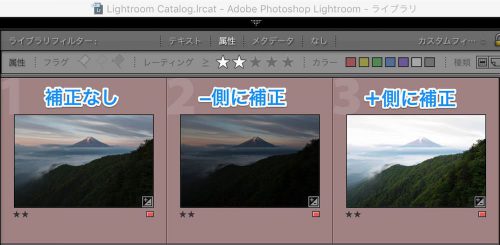
この写真だと見た感じ「−側に補正」の1枚は要らないような気もするけど、せっかく3枚ブラケット撮影したので全部重ねてしまいます。
HDR合成の流れ
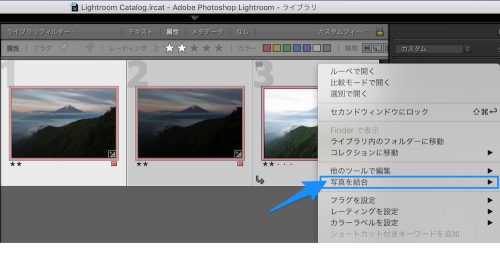
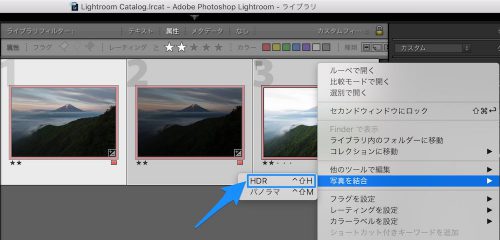
Lightroomに写真を読み込んだら合成したい3枚を選択します。右クリックから「写真を結合」→「HDR」と選択します。
「HDR」を選択した段階で合成が開始されます。数秒かかるので待ちます。

合成が完了したらプレビューが表示されますが、この段階ではまだ保存はされていません。
右に「HDRオプション」があるので写真に合わせて調整ができます。
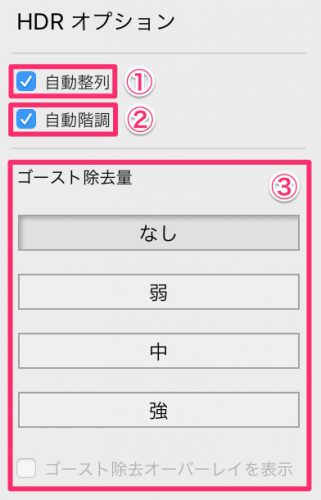
①自動整列 画像の位置・画角のズレを調整してくれます。基本的にはズレの無いように三脚を使用して撮影することをおすすめしますが、それでも僅かなズレを調整してくれるのは助かるのでチェックを入れます。
②自動階調 HDR合成が完了した際に自動で露出を調整してくれます。チェックを入れておいて問題ないと思うけど、合成後に結局はレタッチするのでどっちでもいいような気がします。
③ゴースト除去量 三脚での固定撮影で3枚連写していれば「なし」でいいです。選択すると、重ねた際にゴーストになるのを軽減させます。動きモノや、風が強い日など木の枝が揺れていたり、雲の動きが速かったりするので状況に応じて使用します。
好みのHDRオプションを選択したら「結合」を押せば保存されます。
合成後のファイルについて
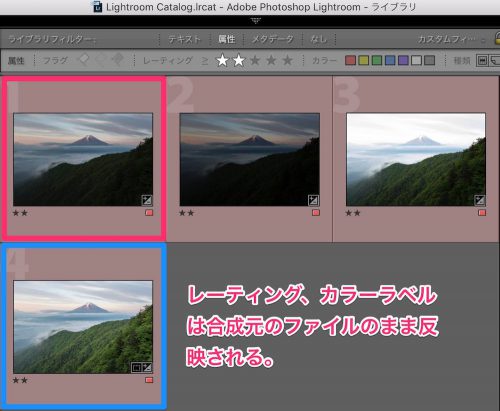
HDR合成を完了させると「DNG形式」のRAWファイルとして保存されます。合成元となったファイルのレーティング、カラーラベルがそのまま反映されていました。
あとは合成後のファイルを自分の好みにレタッチします。
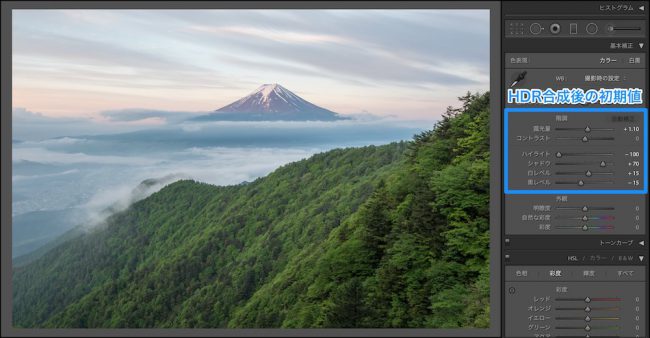
HDR合成をするとパラメータが自動で調整されていました。合成が完了した時点でパラメータはハイライト、シャドウ、白レベル、黒レベルの項目が固定値で調整されています。
以下の項目が固定値で調整されますので注意して下さい。
| 項目 | 固定値 |
| ハイライト | −100 |
| シャドウ | +75 |
| 白レベル | +15 |
| 黒レベル | -15 |
「露光量」は固定値ではなく写真に合わせて自動調整されます。合成時のHDRオプションで「②自動階調」を選択しているためです。どうせ自分でレタッチし直すので問題は無いでしょう。
書いていてすっごいデジャヴだと思ったら同じようなことを別の記事でも書いていました。
スマホアプリ版の「Lightroom mobile」のHDR撮影のときも同じ固定値でパラメータが調整されていました。
好みにレタッチしたら完成

合成後に好みにレタッチし直したらJPEGに書き出して完成です。
僕はLightroomの他にもHDR合成ソフトを使用しています。「HDR合成」はとくにLightroomだけの機能という訳でもないので好みのソフトを探してみてはどうでしょうか。
Lightroom以外でおすすめのソフトは「Photomatix Pro 5」ですね。ごりごりのHDR合成がしたい時に使用しています。もちろん自然に仕上げることもできます。

まとめ:シャドウを持ち上げるよりもHDR合成
たまにがっつりシャドウを持ち上げたい写真ないですか?画質のことを考えると1枚の撮影データ上でイジるよりも、HDR合成してしまった方が圧倒的に綺麗に仕上げられるかと思います。
ハーフフィルターの使用などアナログな手法もありますが、デジタルなカメラを使いデジタルな撮影データを取り扱っている訳だから “デジタルな機能” もフル活用しないと勿体無いと思います。
一つの方法として考えてみてはどうでしょうか。
合成に抵抗のない方はぜひ「ブラケット撮影」と「HDR合成」を試してみて下さい。











